
体験版について
- インストール前に動作環境をお確かめのうえ、お試しください。
- 本体験版は、サポート対象外となります。
- 体験版は無料で利用できますが、通信費はお客さまの負担になります。
- プログラムインストール後、30日間利用できます。
- 機能に制限はありません。
- 期限を過ぎると、検出エンジン(ウイルス定義データベース)などのアップデートはおこなえません
- 体験版から製品版に移行する場合、アンインストールせずに利用できます。
体験版プログラムご利用手順
Step.1 他社製ウイルス対策ソフトのアンインストール

端末に他社製ウイルス対策ソフトがインストールされている場合は、本プログラムのインストールを実施する前にアンインストールしてください。
- ※
[Finder] → [アプリケーション]をクリックしますと、アプリケーション一覧が表示されます。
他社製ウイルス対策ソフトが見つかった場合は、各メーカーの指示に従いアンインストールしてください。
Step.2 プログラムのダウンロード

【2-1】
[体験版ダウンロード]ボタンをクリックし、プログラムをダウンロードしてください。
【2-2】
ダウンロードしたプログラムを実行し、Setupアイコンをダブルクリックしてください。
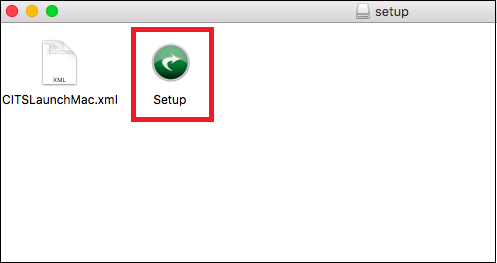
【2-3】
[開く]をクリックしてください。
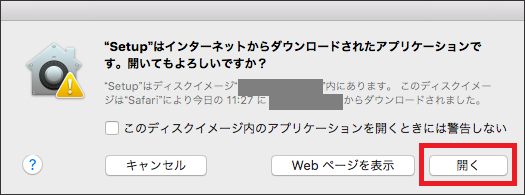
【2-4】
「操作内容をお選びください」画面が表示されたら、[プログラムをダウンロードする]ボタンをクリックしてください。
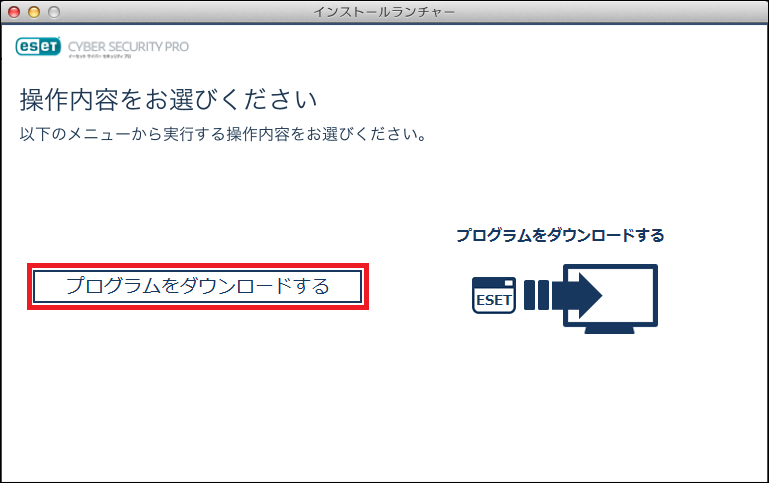
【2-5】
[ダウンロードを開始します]画面が表示されたら、[インストーラーの保存場所]欄に保存場所を入力し、[開始]ボタンをクリックしてください。
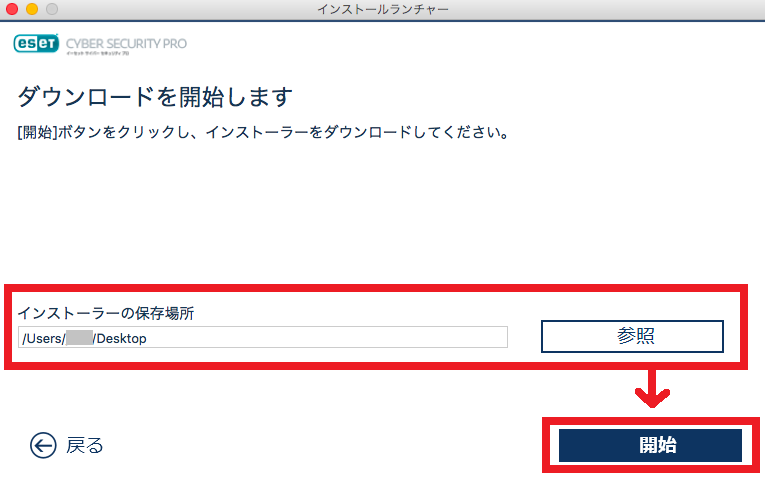
【2-6】
[ダウンロードが完了しました]画面が表示されたら、[完了]ボタンをクリックしてください。
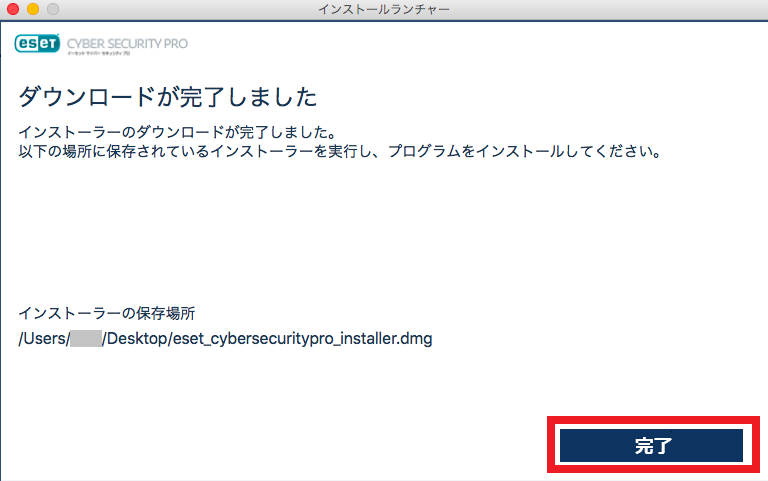
Step.3 プログラムのインストール

【3-1】
ダウンロードしたプログラムを実行し、[インストール]アイコンをダブルクリックしてください。
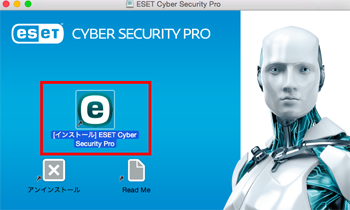
【3-2】
[開く]ボタンをクリックしてください。
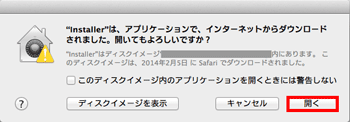
【3-3】
[続ける]ボタンをクリックしてください。
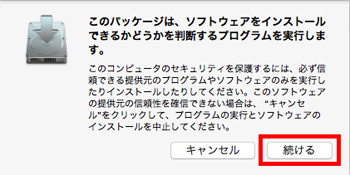
【3-4】
「ようこそ ESET Cyber Security Pro インストーラへ」画面が表示されたら、[続ける]ボタンをクリックしてください。
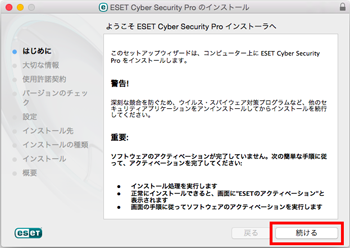
【3-5】
「大切な情報」画面が表示されたら、[続ける]ボタンをクリックしてください。
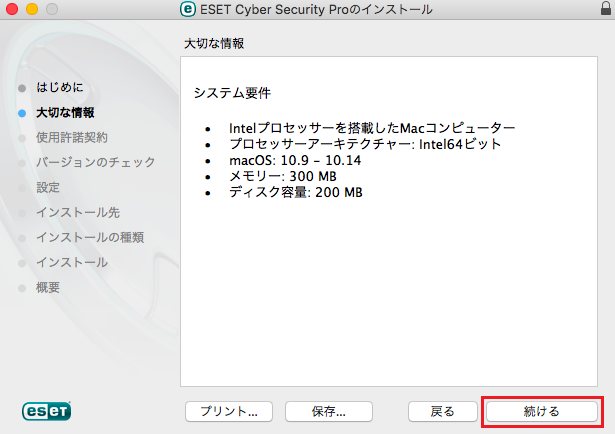
【3-6】
「使用許諾契約」画面が表示されたら、使用許諾契約の内容をご確認いただき、[続ける]ボタンをクリックしてください。
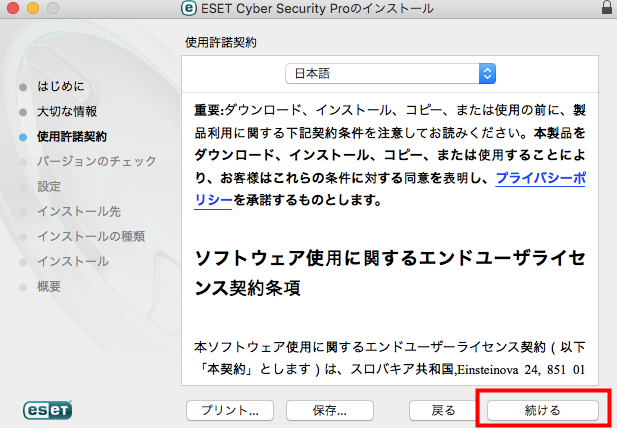
【3-7】
使用許諾契約への同意を確認する画面が表示されます。同意される場合は[同意する]ボタンをクリックしてください。
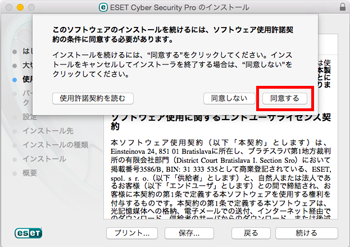
【3-8】
「バージョンのチェック」画面が表示され、バージョンチェックが始まります。完了したら、[続ける]ボタンをクリックしてください。
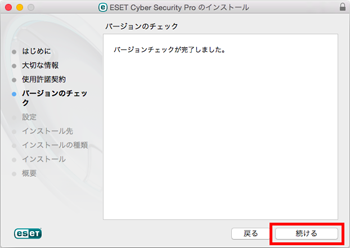
【3-9】
「インストールモード」画面が表示されたら、[一般(推奨)]にチェックを入れて、[続ける]ボタンをクリックしてください。
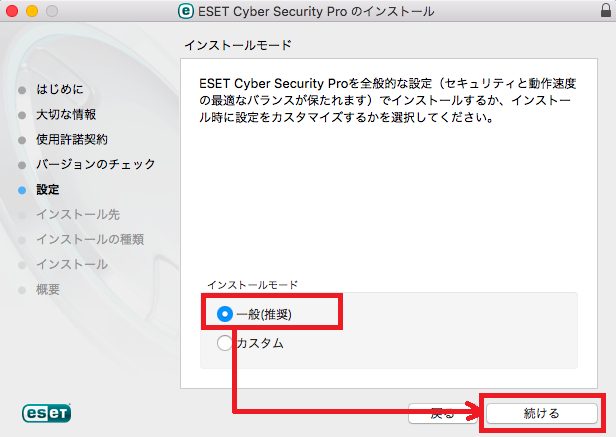
【3-10】
「ESET LiveGrid」画面が表示されたら、プルダウンメニューから[ESET LiveGrid フィードバックシステムを有効にする(推奨)]を選択して、[続ける]ボタンをクリックしてください。
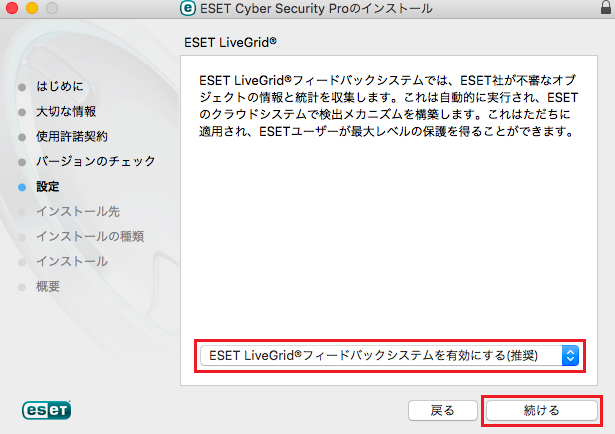
 ヒント
ヒント
「ESET LiveGrid」を有効に設定すると、本プログラムが新しい脅威を発見した場合にESET社へその情報を提出します。
【3-11】
「望ましくない可能性があるアプリケーション」画面が表示されたら、プルダウンメニューから[望ましくない可能性があるアプリケーションの検出を有効にする]を選択して、[続ける]ボタンをクリックしてください。
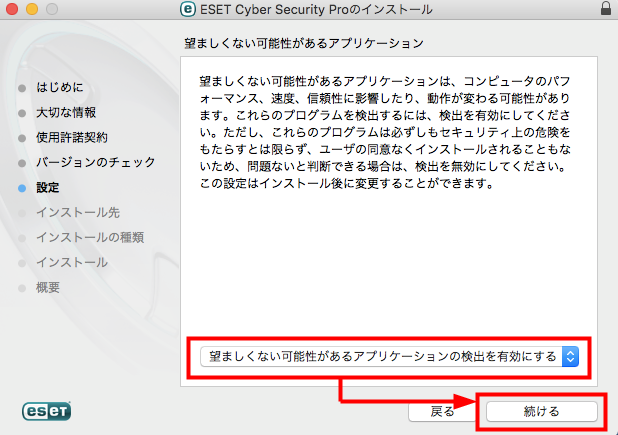
【3-12】
「”Macintosh HD”に標準インストール」画面が表示されたら、[インストール]をクリックしてください。
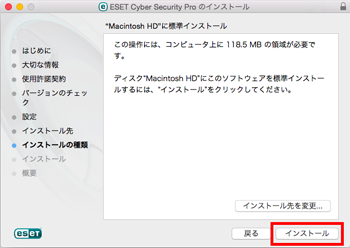
【3-13】
管理者アカウントの「ユーザー名」と「パスワード」を入力し、[ソフトウェアをインストール]ボタンをクリックしてください。
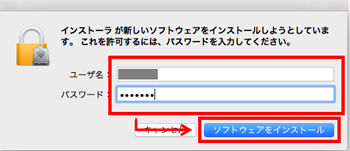
【3-14】
「新しいネットワークが検出されました」画面が表示された場合は、プロファイルのポップアップメニューより、ご自宅でご利用の場合は[ホーム]、職場でご利用の場合は[ワーク]、それ以外の場所でご利用の場合は[パブリック]を選択し、[OK]ボタンをクリックしてください。
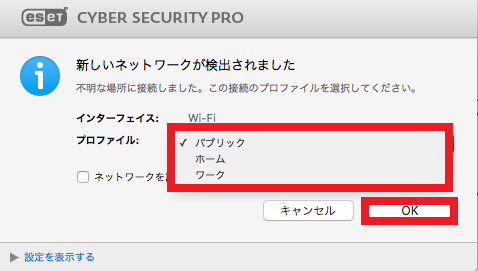
【3-15】
製品認証キーを入力する画面が表示されたら、画面右側の[無料のトライアルライセンス]をクリックしてください。
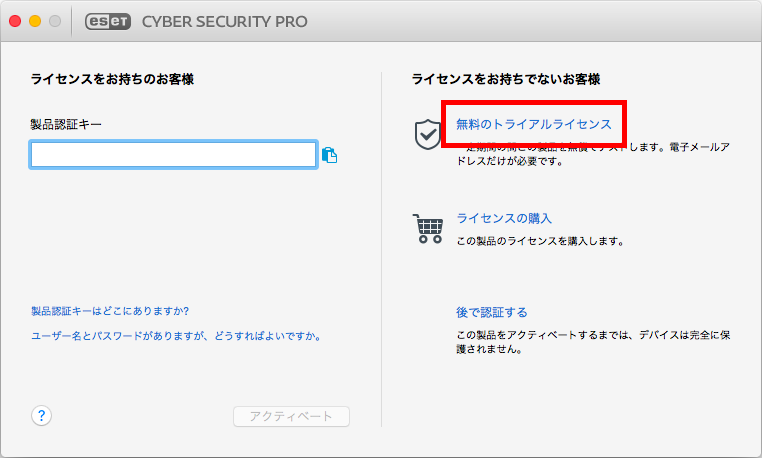
macOS High Sierra 10.13 以降の環境でご利用の場合、こちらを参照し、OS側で必要な設定をおこなってください。
【3-16】
「ライセンスを登録してください」画面が表示されたら、[電子メールアドレス]を入力して、[登録]ボタンをクリックしてください。
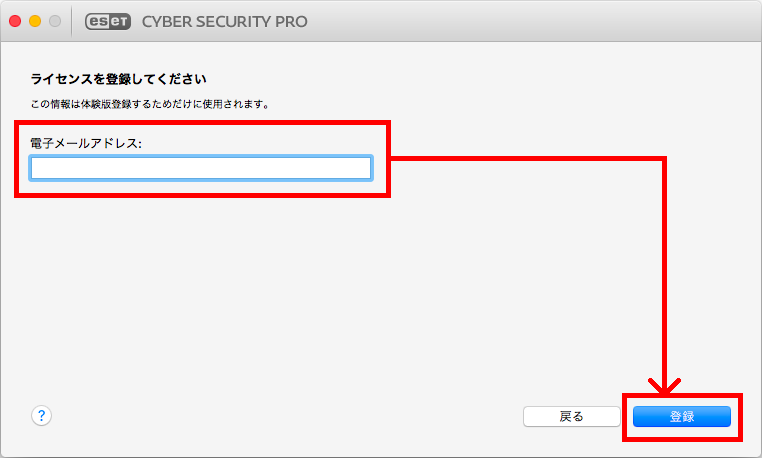
 ヒント
ヒント
過去に体験版のアクティベーションに使用した電子メールアドレスは登録できません。
【3-17】
「アクティベーションが成功しました」画面が表示されたら、[完了]ボタンをクリックします。
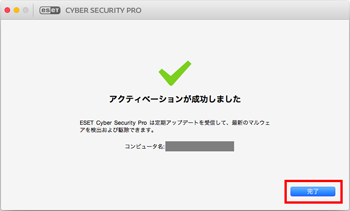
【3-18】
検出エンジンのアップデートが開始されます。
[アップデート]をクリックして、[モジュールは正常に更新されました。]のメッセージが表示されたら、アクティベーションは完了です。
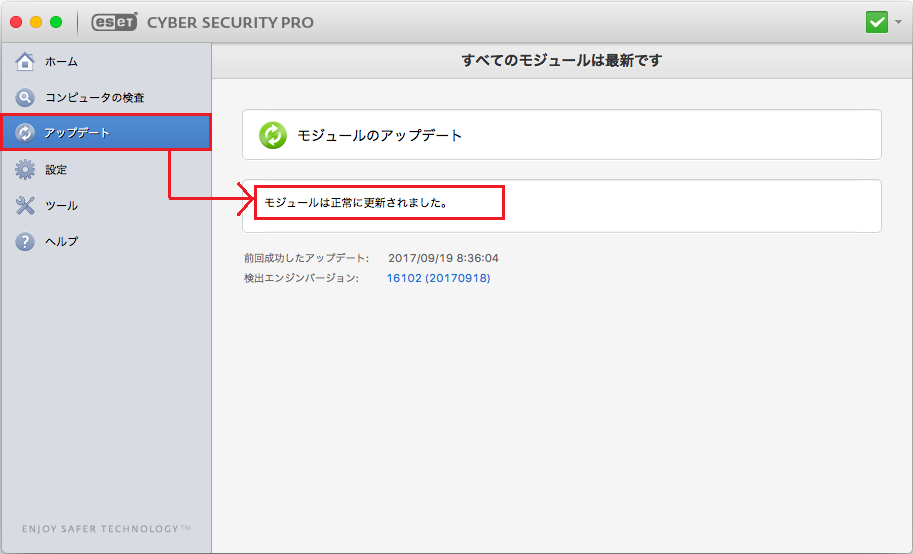
完了

以上で体験版インストール作業は完了です。

